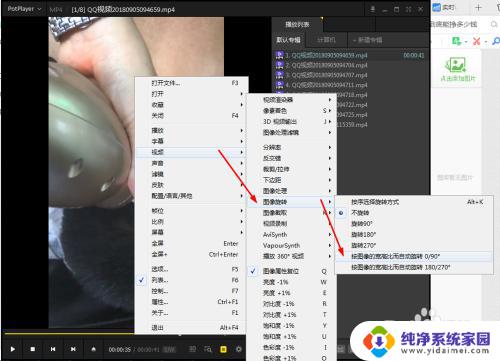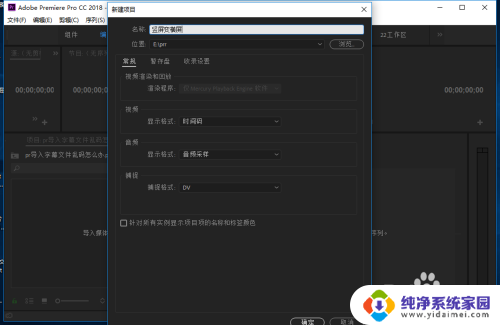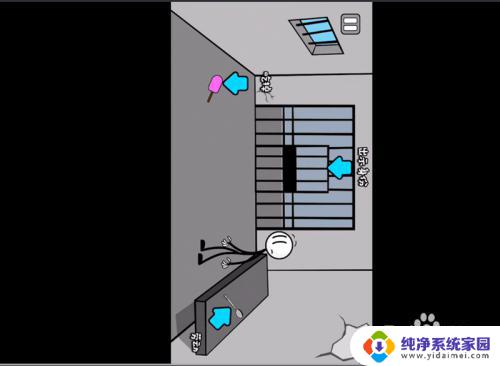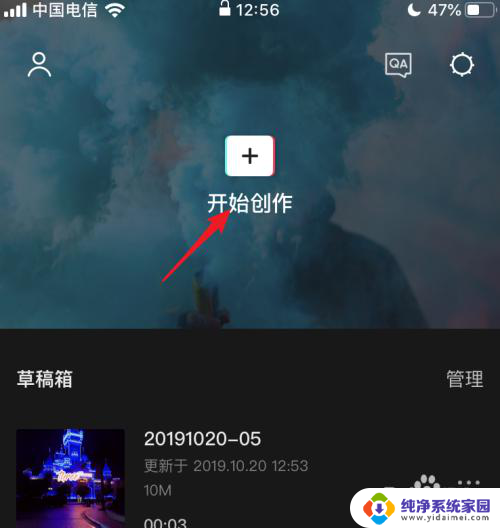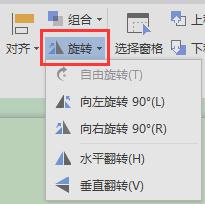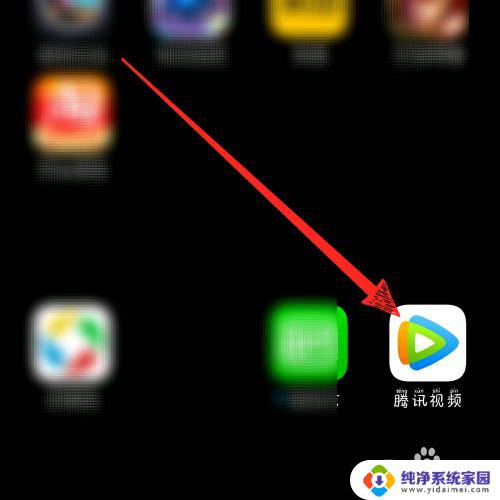视频播放怎么旋转方向 如何使用视频编辑软件将视频旋转方向
如今随着社交媒体的兴起和智能手机的普及,视频的拍摄和分享已经成为人们生活中不可或缺的一部分,在我们拍摄视频的过程中,有时候会遇到一些问题,比如视频的方向不正确,需要进行旋转。如何实现视频播放方向的旋转呢?又该如何使用视频编辑软件来完成这一操作呢?本文将为大家详细介绍视频旋转方向的方法和视频编辑软件的使用技巧,希望能给大家带来帮助。
操作方法:
1.拍了一堆迷之角度的视频,影响正常观看,难道要歪着头看视频,不可能呢。
如果不需要编辑视频,只是需要方便观看的话。可以使用常用的播放器,进行画面选择。
2.打开播放器,点击鼠标右键。找到视频——图像旋转——选择按图像高宽比例旋转。这种方法只是便于临时的观看,不能永久保存视频图像。
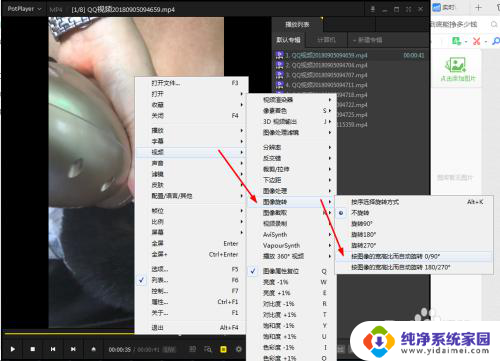
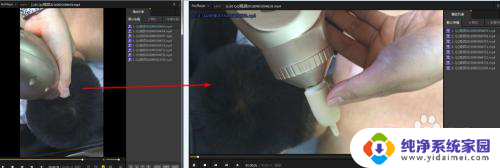
3.如果想要把旋转方向的视频保存下来,可以使用格式工厂的软件进行旋转。打开格式工厂软件,将视频拉到空白处。点击【配置】-【旋转】-【确定】。
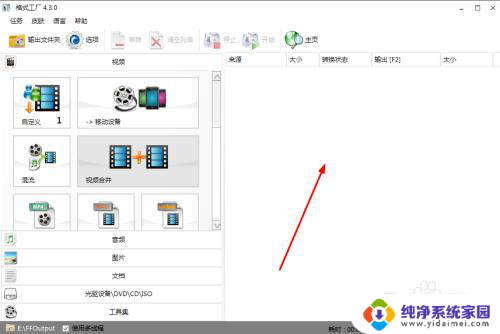
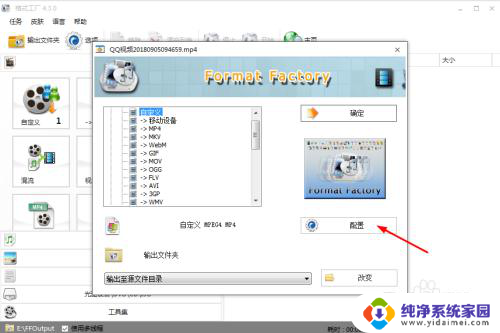
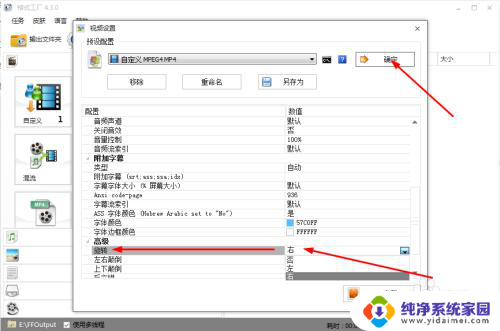
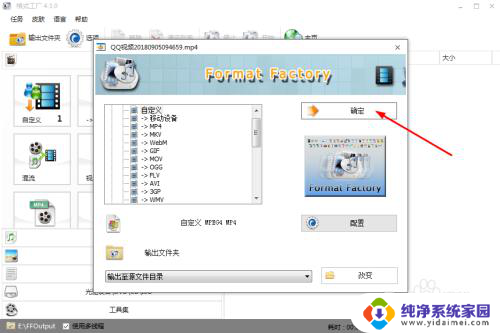
4.设置好后,就可以点击【开始】,输出视频。
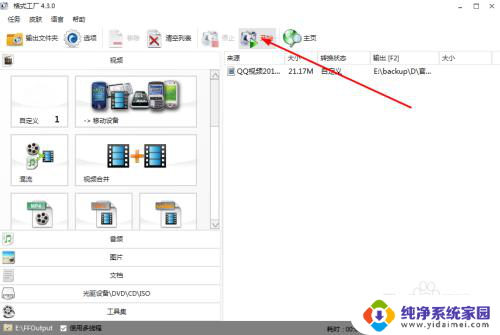
5.使用格式工厂方便的地方,比如原来的视频比例是:540宽*960。旋转后可以为960宽*540。有些软件旋转后还是原视频的比例,这样画面看来不好看。
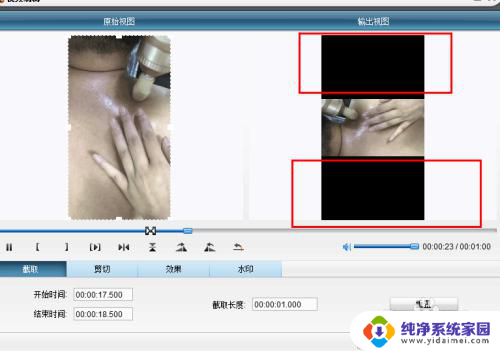
以上就是视频播放如何旋转方向的全部内容,如果你遇到了这种情况,不妨按照以上方法来解决,希望对大家有所帮助。